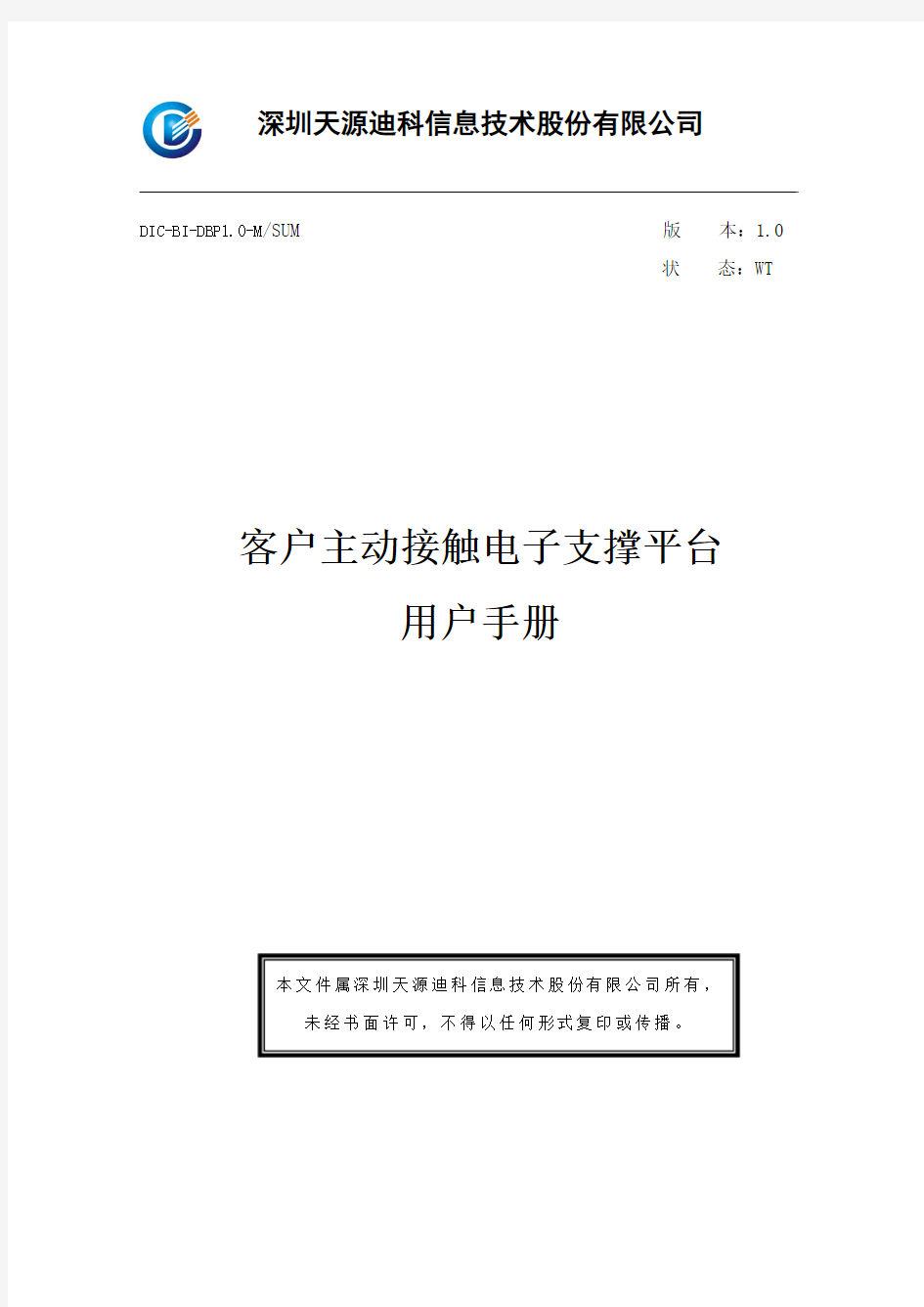
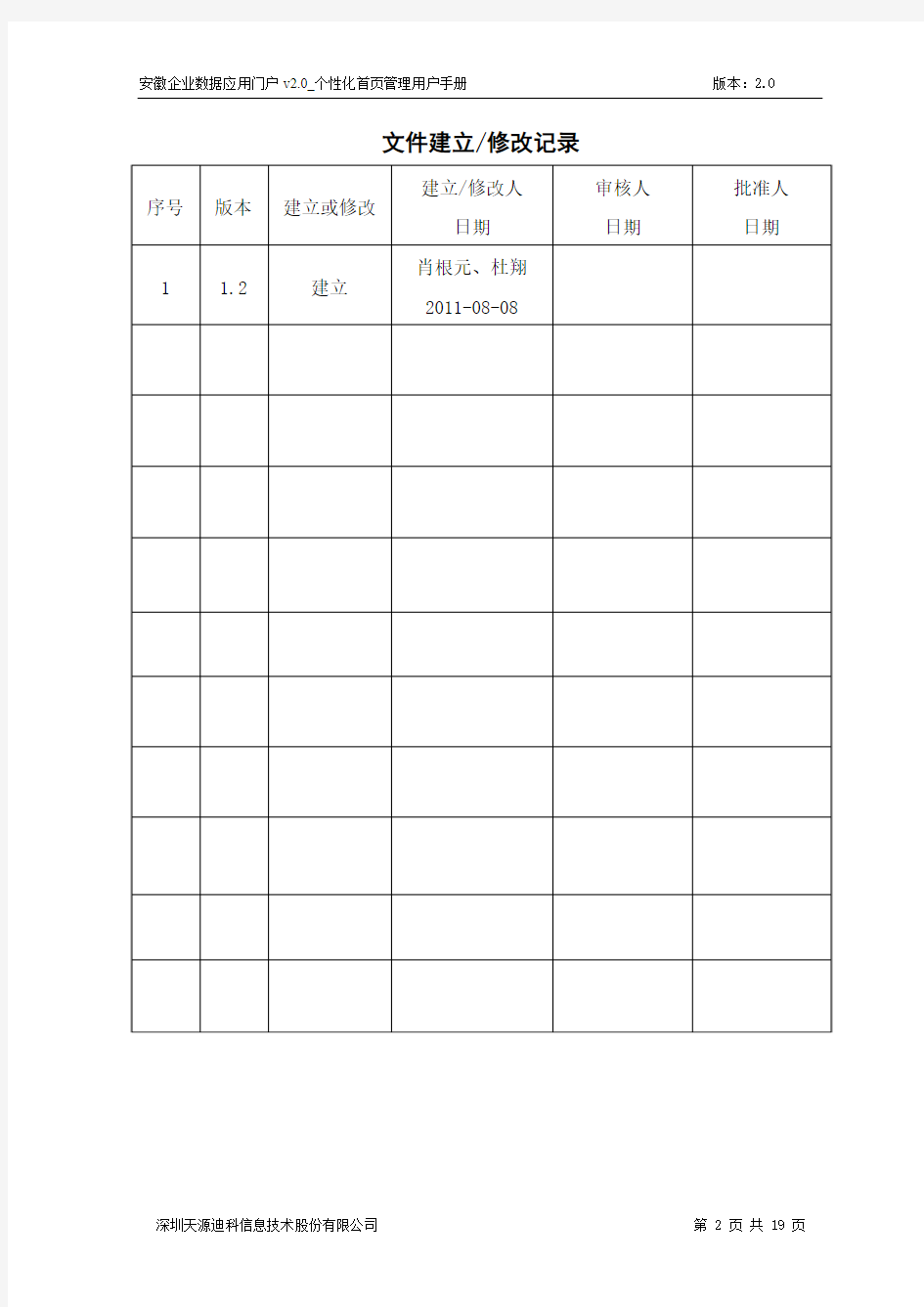
DIC-BI-DBP1.0-M/SUM 版本:1.0
状态:WT
客户主动接触电子支撑平台
用户手册
本文件属深圳天源迪科信息技术股份有限公司所有,
未经书面许可,不得以任何形式复印或传播。
文件建立/修改记录
目录
1 简介 (5)
1.1 目的 (5)
1.2 适用范围 (5)
1.3 引用文件 (5)
1.4 术语表 (5)
1.5 参考资料 (5)
2 系统功能模块 (6)
2.1 流程图 (6)
2.2 流程说明 (6)
2.3 操作详解 (6)
2.3.1 业务场景模块 (6)
2.3.1.1查询业务场景 (6)
2.3.1.2新增业务场景 (6)
2.3.1.3业务场景操作 (7)
2.3.2 规则配制模块 (8)
2.3.2.1查询规则 (8)
2.3.2.2新增规则配制 (9)
2.3.2.3规则配制操作 (10)
2.3.3 过滤管理模块 (10)
2.3.3.1查询过滤 (10)
2.3.3.2新增过滤 (10)
2.3.3.3过滤管理操作 (11)
2.3.4 过滤管理模块 (12)
2.3.4.1查询模板 (12)
2.3.4.2新增模板 (12)
2.3.4.3模板管理操作 (13)
2.3.5 异常处理模块 (13)
2.3.5.1查询异常 (13)
2.3.5.2异常处理操作 (14)
2.3.6 业务监控模块 (14)
2.3.6.1业务监控查询 (14)
2.3.6.2业务监控操作 (15)
2.3.7 系统监控模块 (15)
2.3.7.1系统监控组件查看 (15)
2.3.7.2系统监控操作 (15)
2.3.8 日志管理模块 (16)
2.3.8.1日志管理查询 (16)
2.3.8.2日志管理操作 (16)
3 常见问题分析与解决方案 (17)
3.1 工单无法处理异常 (17)
3.1.1 异常分析 (17)
3.1.2 解决方案 (17)
3.2 规则、模板、过滤等内容无法修改 (18)
3.2.1 异常分析 (18)
3.2.2 解决方案 (18)
1简介
1.1目的
本文档为深圳天源迪科信息有限公司针对客户主动接触电子支撑平台V1.2的操作手册。编写此操作手册的目的在于帮助用户更容易的理解和使用“客户主动接触电子支撑平台V1.2”系统,方便用户的快速上手,提高使用效率。
本手册详细的说明了使用“客户主动接触电子支撑平台V1.2”过程中可能出现的问题以及解决方法,指出了正确的操作步骤和功能说明。
1.2适用范围
系统管理员、公司管理层、项目管理者、PMO、质量管理部(SQA)、项目经理、项目成员。
1.3引用文件
无
1.4术语表
1.5参考资料
客户主动接触电子支撑平台需求规格说明书V1.2
2系统功能模块
2.1流程图
用户登陆
业务场景系统监控日志管理规则配置过滤管理模板管理异常处理业务监控
2.2流程说明
说明:用户输入用户名和密码,登陆以后,可看到业务场景、规则配置、过滤管理、模板管理、异常处理、业务监控、系统监控、日志管理等功能模块。
2.3操作详解
2.3.1业务场景模块
2.3.1.1查询业务场景
用户登录以后,处于业务场景模块的查询界面,填写查询条件,然后点击“查询”按钮。
2.3.1.2新增业务场景
1.点击业务场景模块的“新增”链接。
2.进入业务场景新增页面,填写新的业务场景的信息,在是否选择通用规则一项,若是选择“否”,则选择自定义的规则。
3. 点击“提交并启用”或“保存”按钮。
2.3.1.3业务场景操作
1.点击表单中业务场景的链接,即可查看单项业务的介绍。
2.点击“启用”链接,启用处于停止状态的业务。
3.点击“停止”链接,停止处于启用状态的业务。
4.点击“删除”链接,删除该项业务。
5.点击“优先级调整”链接,进入调整页面,调整完成后,点击“保存”按钮。
6.点击“修改”链接,进入业务修改页面,在是否选择通用规则一项,若选择“否”,则选择自
定义的规则。修改完成后点击“提交并启用”或者“保存”按钮。
2.3.2规则配制模块
2.3.2.1查询规则
点击“规则配制”,进入规则配制查询界面,填写查询条件,然后点击“查询”按钮。
2.3.2.2新增规则配制
1.点击“新增”链接。
2.进入新增规则页面,填写新的规则的信息,点击“选择”按钮,选择过滤条件和模板配制。填写完成后点击“提交”按钮。
2.3.2.3规则配制操作
1.点击表单中规则名称的链接,即可查看单项规则的介绍。
2.点击“删除”链接,删除该项规则。
3.点击“修改”链接,进入规则配制修改界面,修改内容,点击“选择”按钮,选择过滤条件
和模板配制。修改完成后点击“提交”按钮。
2.3.3过滤管理模块
2.3.3.1查询过滤
点击“过滤管理”,进入过滤管理查询界面,填写查询条件,然后点击“查询”按钮。
2.3.3.2新增过滤
1.点击“新增”链接。
2.进入新增过滤页面,填写新的过滤的信息,点击“导入”按钮,可以导入TXT格式文件中的手机号码。点击“继续添加按钮”,可以增加发送时间段,填写完成后点击“提交”按钮。
2.3.3.3过滤管理操作
1. 点击表单中过滤名称的链接,即可查看该项过滤的介绍。
2. 点击“删除”链接,删除该项过滤。
3.点击“修改”链接,进入过滤修改页面,修改过滤内容,点击“导入”按钮,可以导入TXT格式文件中的手机号码。点击“继续添加按钮”,可以增加发送时间段,修改完成后点击“保存”按钮。
2.3.4过滤管理模块
2.3.4.1查询模板
点击“模板管理”,进入模板管理查询界面,填写查询条件,然后点击“查询”按钮。
2.3.4.2新增模板
1.点击“新增”链接。
2.进入新增模板页面,填写新的模板的信息,填写完成后点击“提交”按钮。
2.3.4.3模板管理操作
1. 点击表单中模板名称的链接,即可查看单项模板的介绍。
2. 点击“删除”链接,删除该项模板。
3.点击“修改”链接,进入模板修改页面,修改模板内容,修改完成后点击“保存”按钮。
2.3.5异常处理模块
2.3.5.1查询异常
点击“异常处理”,进入异常处理查询界面,填写查询条件,然后点击“查询”按钮。
2.3.5.2异常处理操作
1. 点击表单中异常名称的链接,即可查看单项异常的介绍。
2. 点击“丢弃”链接,丢弃该项异常。
3. 点击“查看”链接,进入异常明细查询页面。
4.点击操作一项中的“丢弃”,丢弃该项明细异常。
5.点击“查看”链接,查看明细异常的具体内容。
2.3.6业务监控模块
2.3.6.1业务监控查询
点击“业务监控”,进入业务监控查询页面,填写查询条件,然后点击“查询”按钮。
2.3.6.2业务监控操作
1. 点击表单中业务场景的链接,即可查看单项业务的介绍。
2. 点击“查看”链接,查看明细业务数据信息。
2.3.7系统监控模块
2.3.7.1系统监控组件查看
点击“系统监控”,进入系统监控页面。
2.3.7.2系统监控操作
1.点击“处理量统计”一项的“查看”链接,查看处理量统计信息。
2.点击“线程监控”一项的“查看”链接,查看线程数据信息。
3.点击“队列监控”一项的“查看”链接,查看队列数据信息。
2.3.8日志管理模块
2.3.8.1日志管理查询
点击“日志管理”,进入日志管理查询页面。填写查询条件,然后点击“查询”按钮。
2.3.8.2日志管理操作
点击“操作”一项的“查看”链接,查看该项日志详细信息。
3常见问题分析与解决方案
3.1工单无法处理异常
3.1.1异常分析
现象:
1、smp_web.war、smpo.war、smp.war都已经正常部署并已经启动;
2、业务系统已经把工单导入tb_ecp_stat_inf或tb_ecp_inf_bill_ot接口表;
3、网关连接正常,但工单一直停在接口表,无法处理;
3.1.2解决方案
分析原因:
1、查看工单数据的business_Id 是否和业务场景中“业务ID”一致,如下图:
2、查看对应业务场景状态是否为“已启用”,如下图所示:
如果为“已停止”,则点击操作一栏中的启用。
3、如果对应的业务场景为非常态,查看预期开始时间和预期结束时间是否过期,如下
图:
如果时间过期,则调整业务场景的预期开始时间和预期结束时间。
3.2规则、模板、过滤等内容无法修改
3.2.1异常分析
现象:规则、模板、过滤等内容无法修改,如下图所示:
是因为模板、过滤被规则采用,或规则被业务场景采用。
3.2.2解决方案
1、如果是规则无法修改,则先在对应的业务场景中先选用通用规则或选用其它的规则
再对当前规则进行修改,如下图:
2、如果是模板或过滤无法修改,则在模板或过滤管理中找到对应的项,如下图:
然后找到对应的规则中先选用其它的规则再对当前模板或过滤进行修改,如下图:
点击选择,选其它的即可。